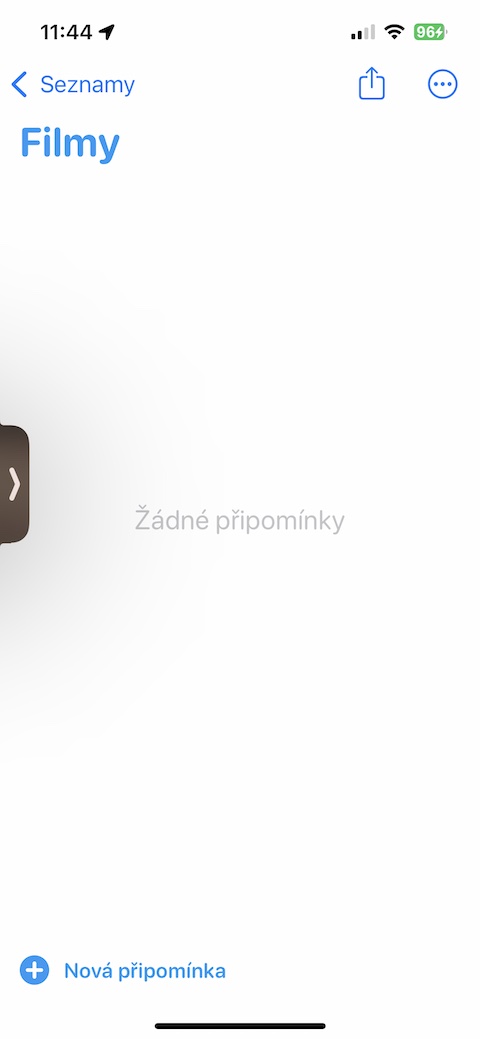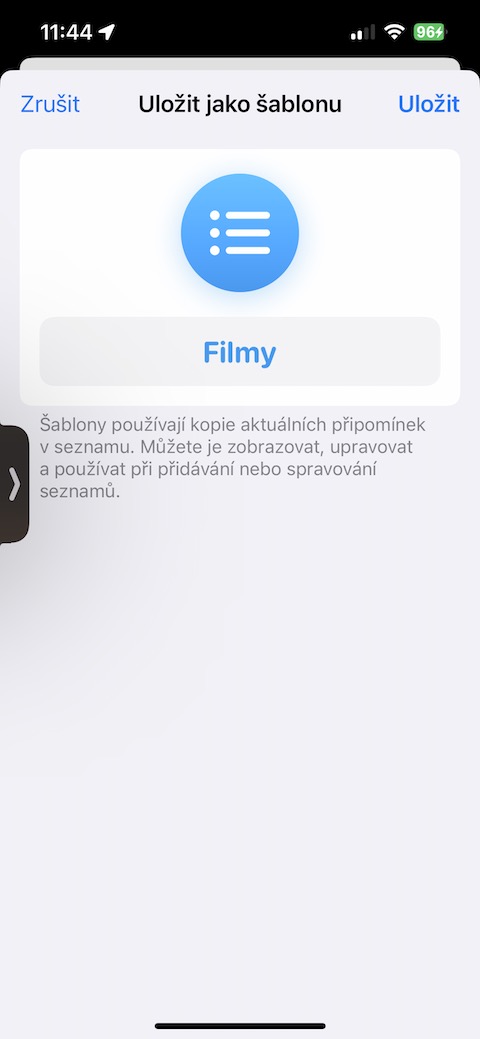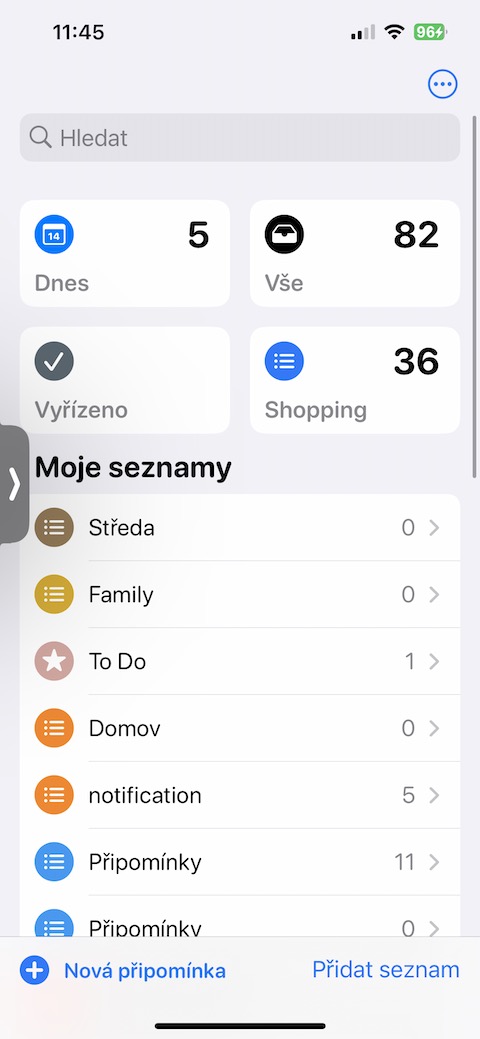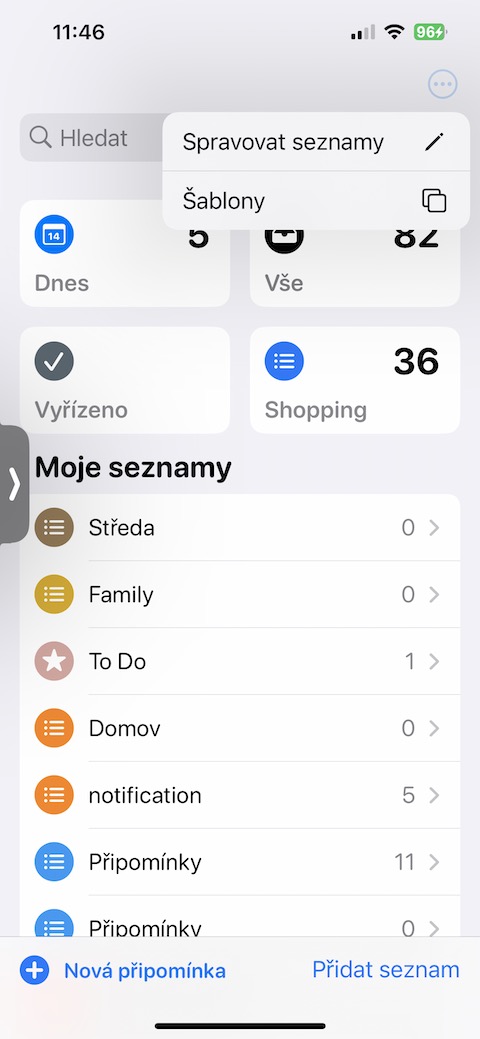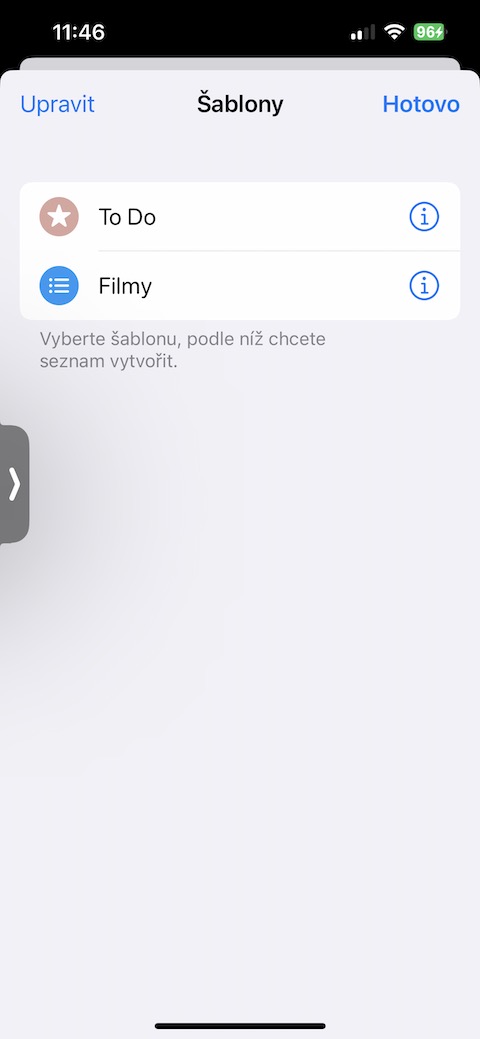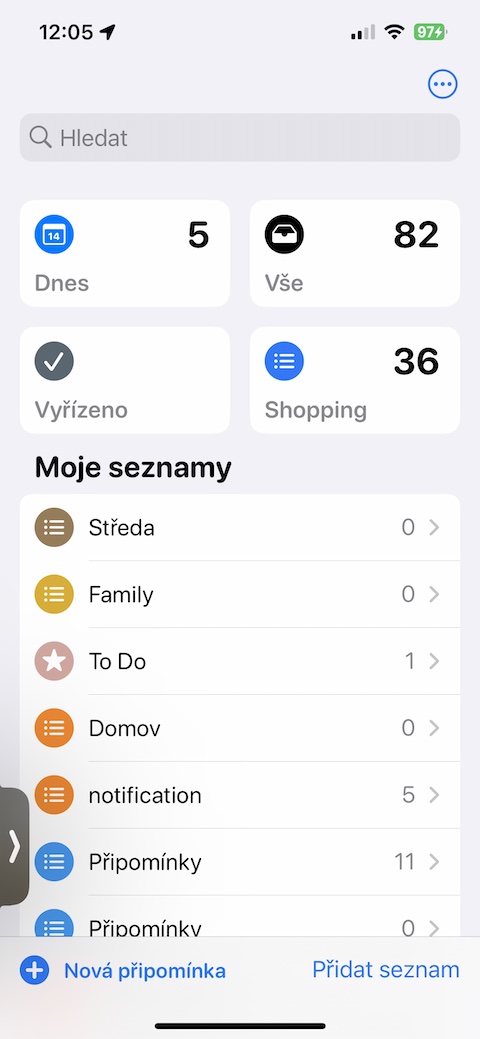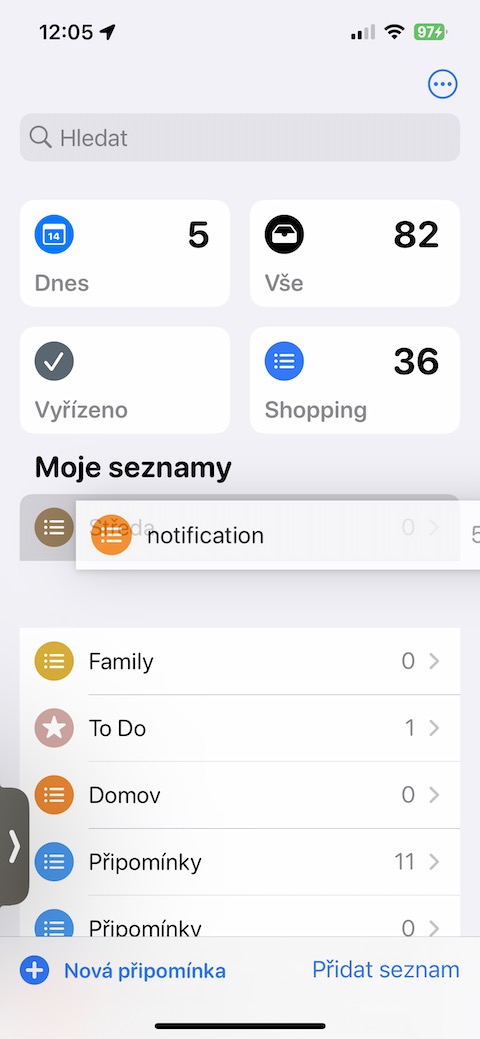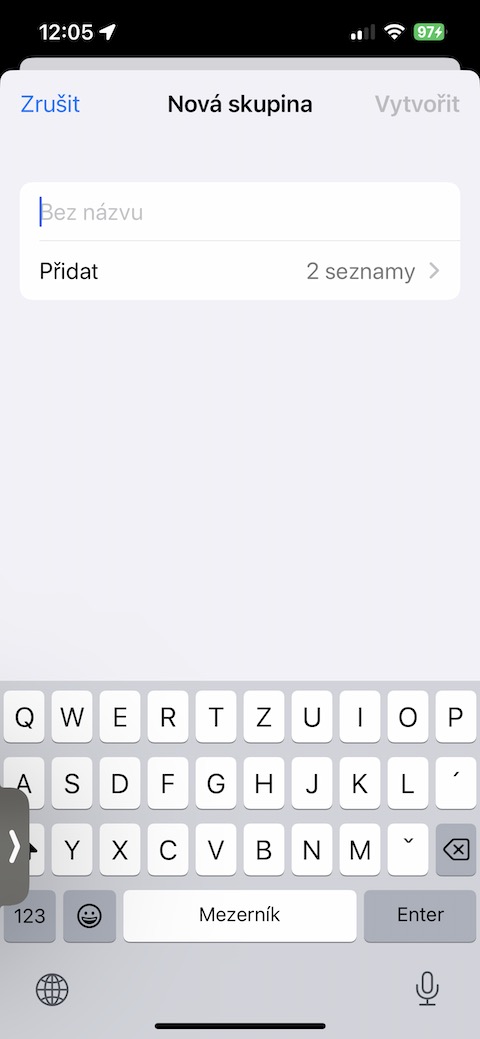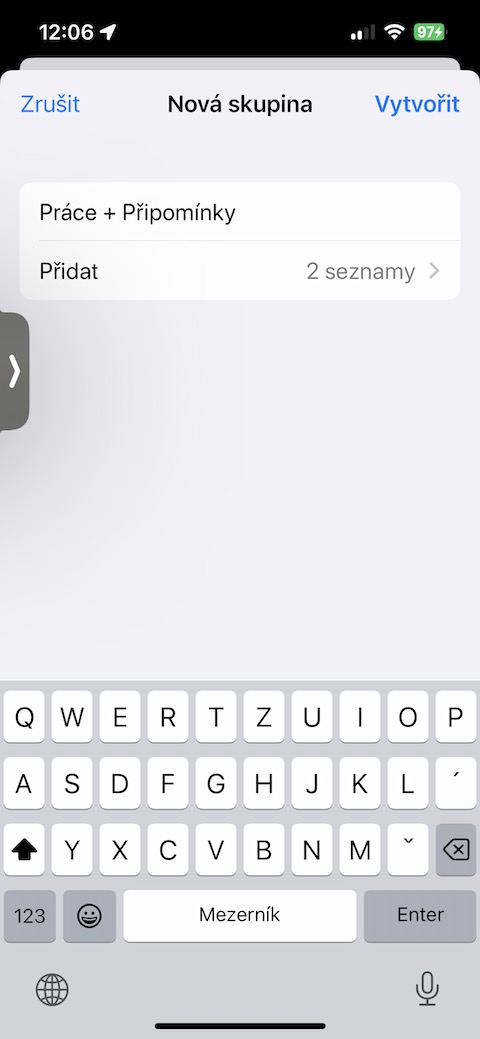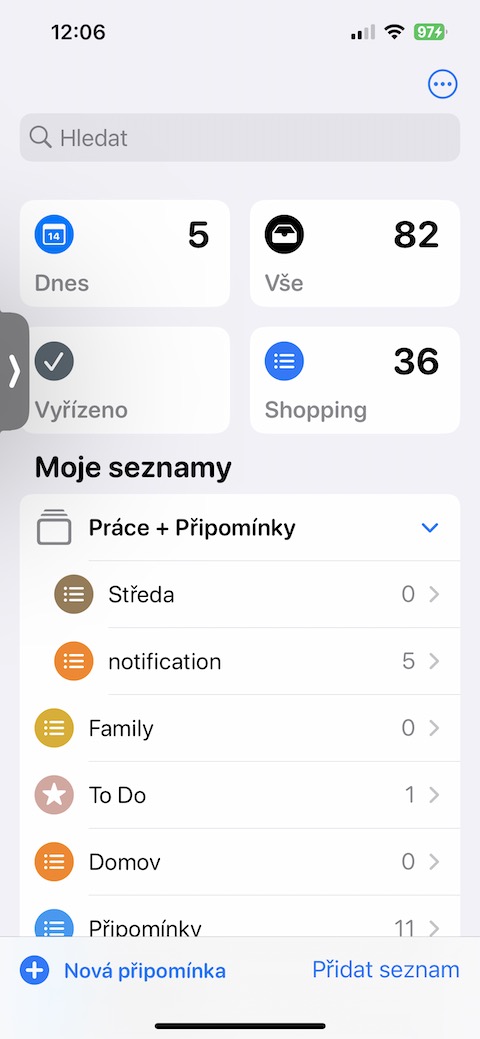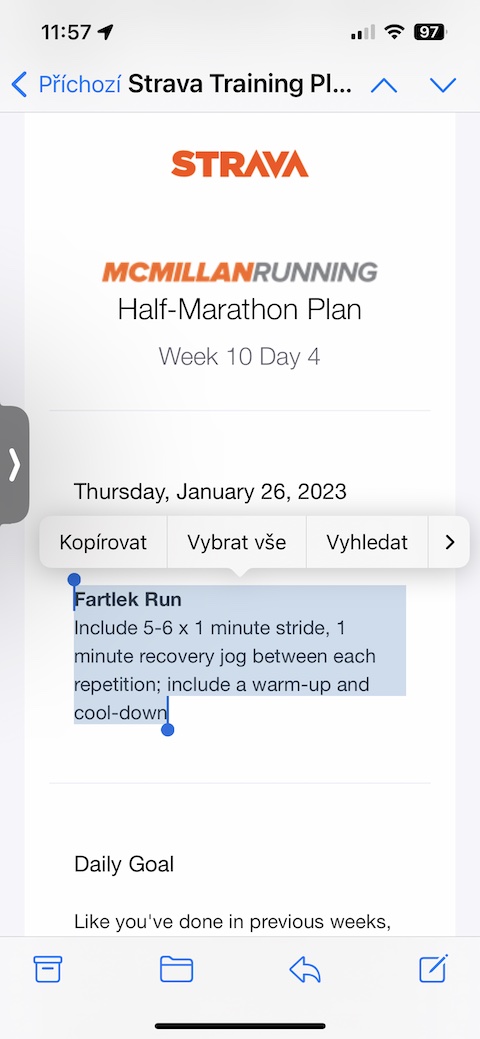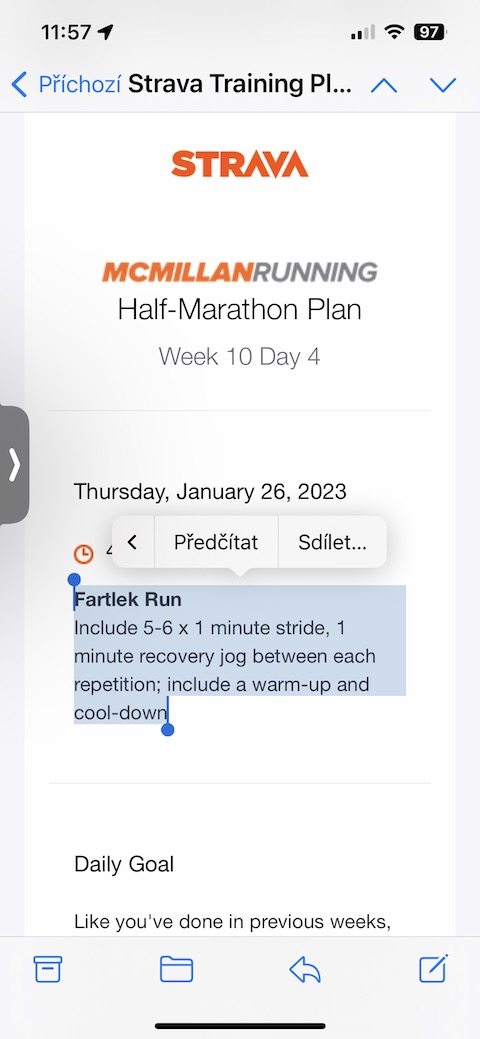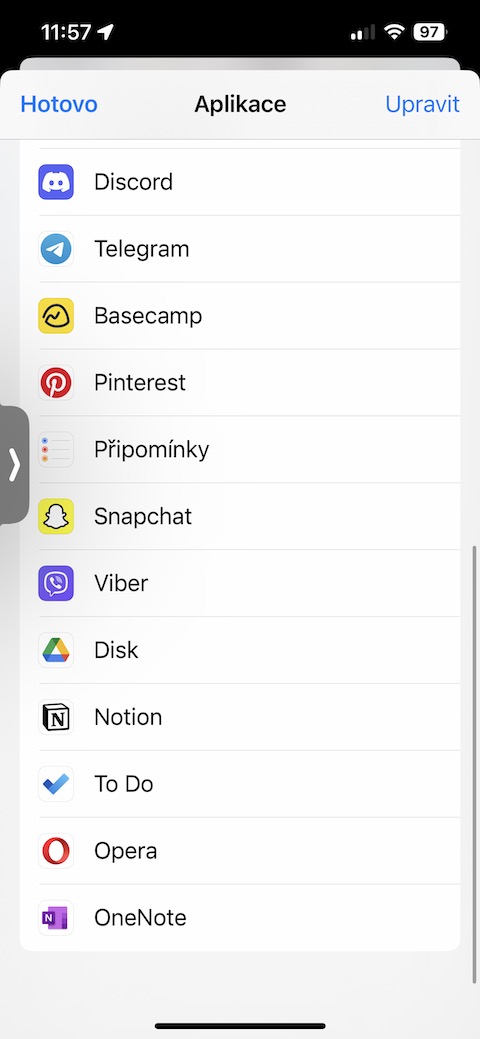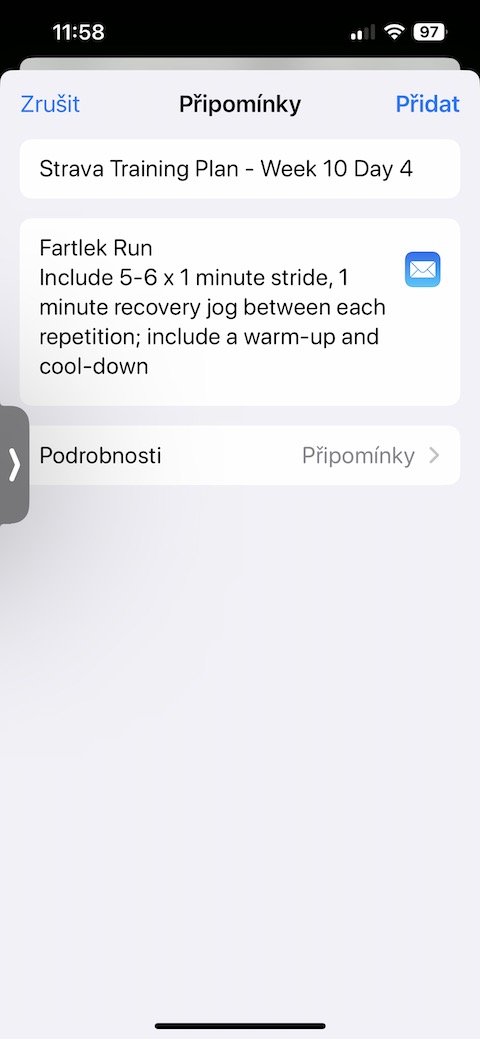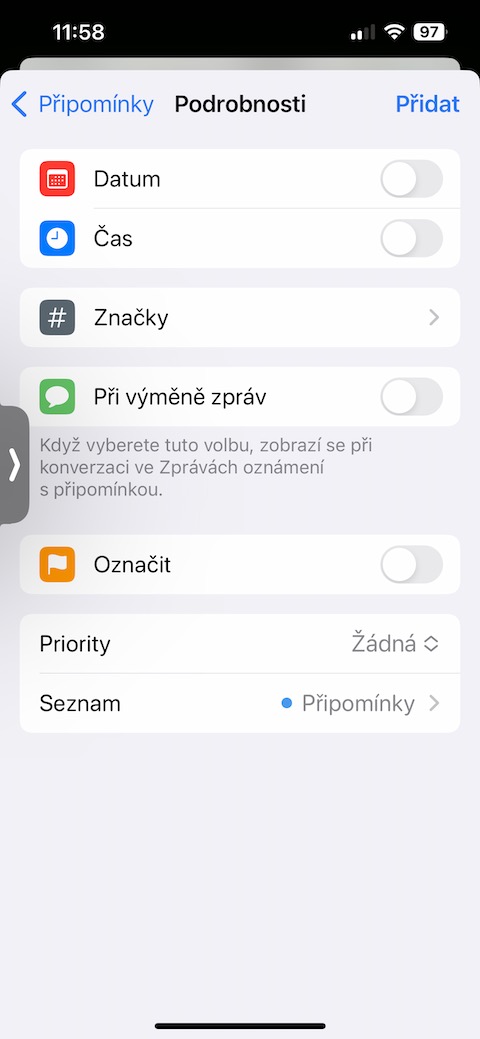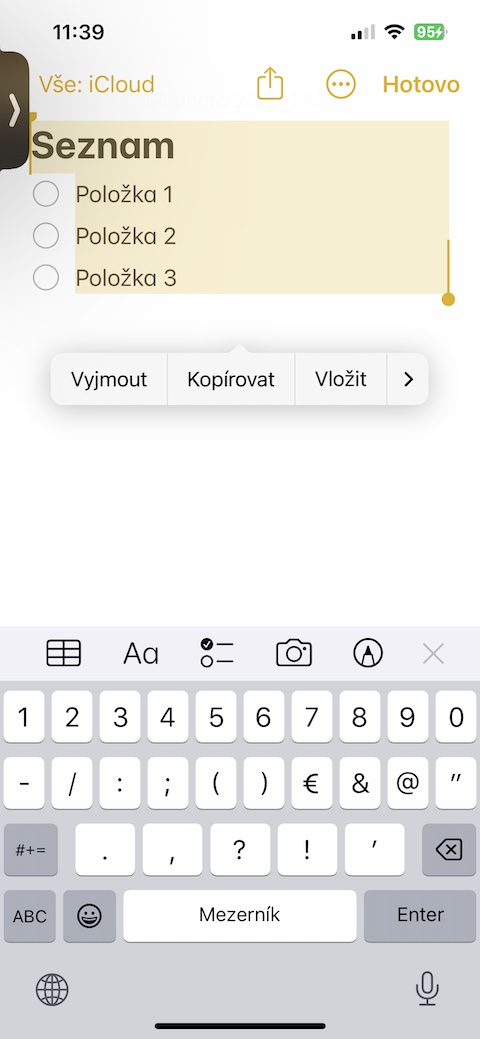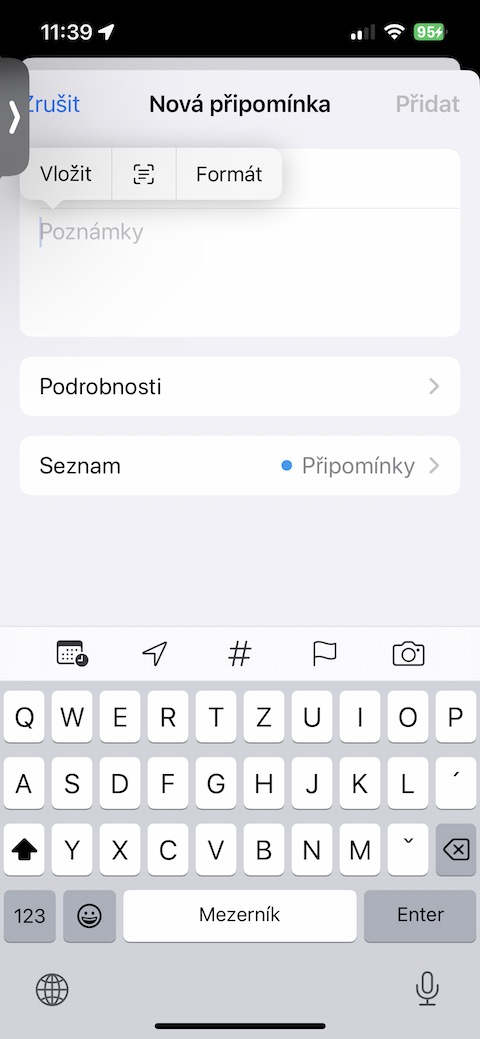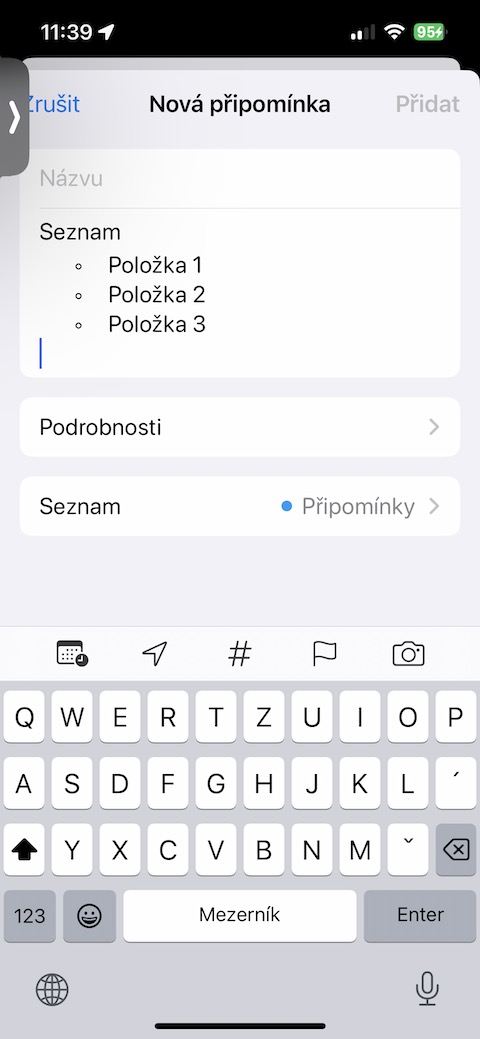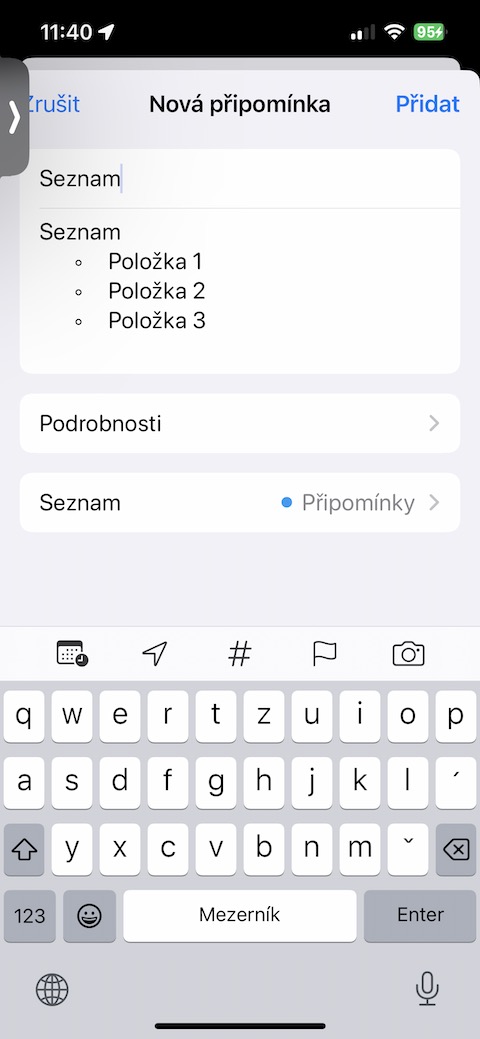Šablony
Jednou ze skvělých funkcí, které můžete využít v Připomínkách na iPhonu, jsou šablony. Ty můžete nejen vytvářet a využívat přímo na vašem iPhonu, ale také je sdílet s dalšími uživateli. Vytvořte nejprve připomínku a poté vpravo nahoře klepněte na ikonku tří teček v kroužku. V menu, které se vám objeví, zvolte Uložit jako šablonu, a šablonu pojmenujte. Pro aplikování šablony na novou připomínku přejděte v Připomínkách na hlavní obrazovku a v pravém horním rohu klepněte na ikonku tři teček v kroužku. Poté klepněte na Šablony a vyberte požadovanou šablonu.
Práce se složkami
Pro lepší přehled a efektivnější práci s připomínkami můžete také v příslušné aplikaci vytvářet složky a seskupovat do nich vybrané připomínky. Stačí vybrat požadovaný seznam, podržet jej a přetáhnout na další seznam, který chcete mít ve složce. Následně nově vytvořemou složku pojmenujte a uložte.
Spolupráce s aplikacemi třetích stran
Stejně jako řada jiných nativních aplikací od Applu si také Připomínky skvěle rozumí s řadou aplikací třetích stran. Pokud chcete vytvořit připomínku s obsahem z jiné aplikace, přejděte do dané aplikace a označte obsah, který chcete zahrnout do připomínky. V menu, které se vám zobrazí nad označeným obsahem, klepněte na Sdílet, vyberte Připomínky a vytvořte novou připomínku.
Formáty textu
Při psaní připomínek v příslušné nativní aplikaci na vašem iPhonu se nemusíte zdaleka spoléhat jen na základní výchozí text. Můžete zde psát tučně, podtrženě, nebo třeba kurzívou. Podpora formátovaného textu funguje také v případě, že do Připomínek vkládáte text odjinud,
Vyřízené připomínky
Součástí nativních Připomínek jsou i výchozí, automaticky vytvořené seznamy. S příchodem operačního systému iOS 16 mezi ně přibyl i velmi užitečný seznam vyřízených připomínek, ve kterém najdete záznamy, které jste již dříve označili jako vyřízené. Pro jeho zobrazení se stačí přesunout na hlavní obrazovku nativních Připomínek, kde v horní části najdete dlaždice se seznamy připomínek včetně nového seznamu Vyřízeno.